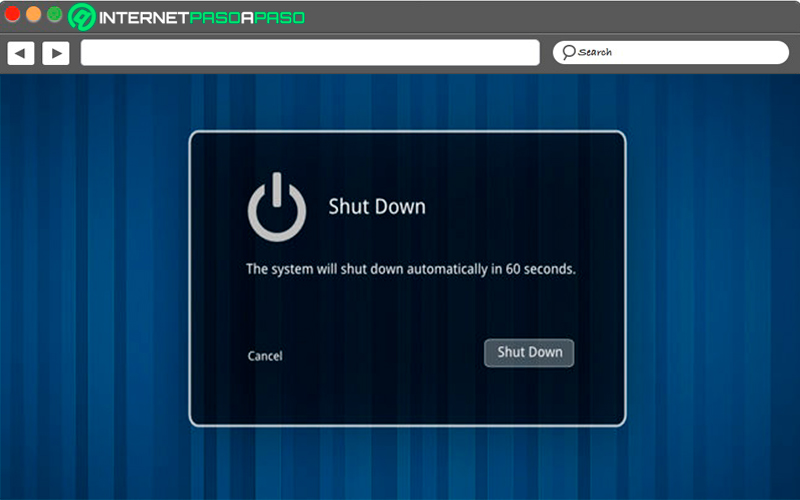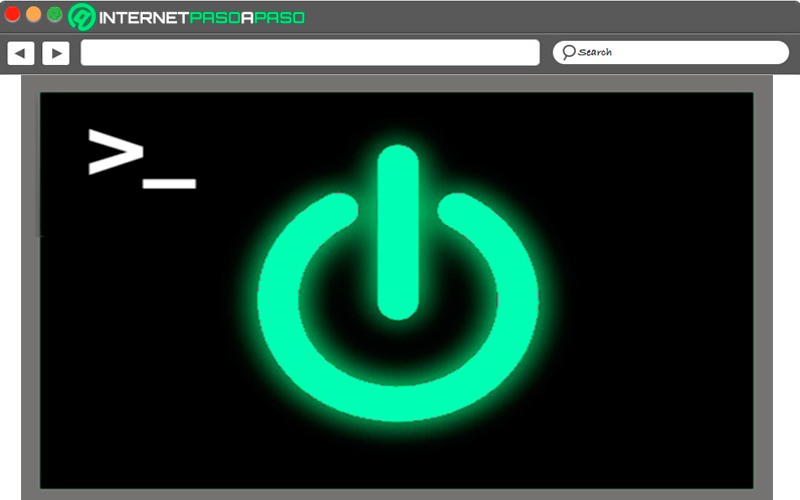Lo Último en IP@P
- Stellar Data Recovery revoluciona la recuperación de archivos perdidos en discos duros externos
- Goblin Mine: La Estrategia Económica Detrás del Juego de Minería que está Fascinando a Todos
- Estos son los nuevos Cargadores UGREEN: potencia y portabilidad en dos versiones que no te puedes perder
- UGREEN Nexode Pro: El Cargador Ultradelgado que revoluciona la carga de dispositivos móviles
- La computación en la nube está transformando los juegos Online y estas son sus grandes ventajas
Si existe algo que caracteriza al sistema operativo de Linux son los comandos, es así como cada uno de los usuarios de este sistema pueden realizar diferente tipos de actividades a través de ellos, como lo es el apagado del equipo cuando se termina de utilizar o bien sea su reinicio, ya sea para finalizar la instalación de una aplicación, refrescar los procesos o porque se ha generado algún error allí.
Sin duda alguna poder llevar a cabo estas funciones a través de las líneas de códigos te permitirá ahorrar tiempo y sobre todo a ejecutar estas tareas de una forma más sencilla y rápida. Actualmente el término shutdown hace referencia al apagado y suspensión automática del SO del ordenador, por lo que su misión es interrumpir el suministro de energía a los componentes centrales.
Por lo tanto, si estás comenzando a dar tus primeros pasos y aún no sabes que comandos de Linux utilizar para apagar o reiniciar el equipo, entonces aquí te vamos a enseñar un poco más sobre qué son, para qué sirven y cuales son todos los comandos que puedes utilizar para ello. En este caso simplemente sigue detalladamente todo lo que te vamos a enseñar a continuación en el post.
¿Qué son los comandos de apagado y reinicio de Linux y para qué sirven?
Actualmente todos los sistemas operativos permiten apagar o reiniciar el sistema a través de diferentes métodos, en este caso el SO de Linux tampoco es la excepción, ofrece diferentes líneas de comandos que permitirán a sus usuarios realizar el proceso de apagado o reinicio de una manera fácil. Llevar a cabo este proceso es muy importante, ya que permiten cerrar todas las funciones y procesos ejecutados de una forma segura, ofreciendo así un buen funcionamiento la próxima vez que el equipo sea encendido nuevamente.
Tal cual como se mencionó anteriormente en el post, el término “Shutdown” hace referencia a lo que es el apagado y suspensión del equipo, su función principal es cortar el suministro de energía a los componentes centrales del sistema de una forma controlada, esto permite llevar a cabo el cierre de los protocolos activos, procesos abiertos y los programas que el usuario ha utilizado. Durante este proceso también se eliminan los controladores de los dispositivos y se almacenan las configuraciones del usuario.
Por lo tanto, los sistemas operativos de Linux pueden apagar, reiniciar o suspender el equipo utilizando el comando “Shutdown” y sus diferentes opciones, para abrir esta línea de código debes pulsar el atajo del teclado “Ctrl + Alt + T” y para volver a la ventana de la terminal debes presionar el atajo “Ctrl + D”.
En cuanto a la sintaxis del comando se tiene la siguiente:
Shutdown [OPTIONS] [TIME] [WALL]
En este caso en el argumento de [OPTIONS] puede ser una cadena de caracteres que estén seguidos de los detalles de tiempo [TIME], como un argumento opcional puedes escribir un mensaje en [WALL] para notificar a los usuarios registrados que el sistema se apagará. En el caso de la cadena de tiempo tiene un formato de hh:mm (Horas/minutos), el formato de la hora de 24 horas. De esta manera se especificará el momento en el que se ejecutará el comando de apagado.
En el caso que quieras programar el apagado de la máquina a través de minutos, entonces lo puedes hacer usando +m y allí establecer la cantidad de minutos que quieres para que se efectúe dicha acción. También es posible utilizar “Now” en la sintaxis, el cual es el alias de +0 minutos, esto permitirá que el apagado se active de inmediato y si no especificas nada en el argumento de [TIME], entonces Linux por defecto aplicara +1 antes de apagar el sistema.
Los argumentos de tiempo son muy importantes para que puedas especificar un mensaje al resto de los usuarios donde indiques que el sistema se cerrará. En el caso del archivo/run/nologin se va a cerrar 5 minutos antes del apagado, esto para garantizar que no se permiten más inicios de sesión, pero ten en cuenta que esto pasará sólo si se ha especificado una cadena de tiempo y no se ha ejecutado el apagado de forma inmediata.
¿Cuáles son los beneficios de utilizar la consola para apagar o reiniciar Linux?
Sin duda alguna poder usar la consola para apagar o reiniciar el sistema de Linux te ofrecerá ciertas ventajas al momento de tener que ejecutar estas acciones. Especialmente porque las mismas son prácticamente obligatorias de utilizar cada vez que se enciende el equipo, ya sea para cerrar el sistema en general o para reiniciarlo debido a un mal funcionamiento o cualquier otra actividad que lo requiera.
De acuerdo con esto, aquí te enseñamos los principales beneficios que esto te aporta:
- Permite que este proceso sea mucho más rápido y sencillo de hacer, por lo que los usuarios pueden ahorrar tiempo.
- Envía una notificación a todos los usuarios logueados sobre el tiempo de apagado y se deshabilitará el login.
- Puedes escoger si quieres que el sistema se apague de forma inmediata o que después de un cierto periodo de tiempo.
- Cualquier proceso que se indique será notificado mediante una señal SIGTERM, esto permite dar tiempo a las aplicaciones, así como a cualquier editor o archivo a guardar todos los cambios y cerrar, evitando que la información que haya sufrido cambios se pierda.
- Permite que todos los servicios puedan detenerse de forma limpia al momento de ejecutar el apagado.
- Existen diferentes métodos para llevar a cabo el apagado o reinicio del sistema de Linux.
Conoce los mejores comandos para apagar o reiniciar Linux desde la consola
Como se ha venido mencionando a lo largo del post, actualmente se pueden encontrar diferentes comandos que te permitirán apagar y reiniciar Linux desde la consola, es así como aquí te vamos a enseñar cada uno de ellos para que puedas empezar a aplicarlo de acuerdo a tus necesidades.
Para ello sigue la lista que te enseñaremos a continuación:
Comando para apagar una máquina Linux o servidor
Más en Sistemas operativos
- ¿Cómo recuperar todas las fotos borradas del móvil Android? Guía paso a paso
- ¿Cómo bloquear a un número de teléfono en tu móvil iPhone, Windows Phone o Android? Guía paso a paso
- ¿Cuáles y cuántas versiones del Sistema Operativo Linux hay hasta la fecha? Lista 2024
- ¿Cómo girar la pantalla del ordenador en Windows con el teclado? Guía paso a paso
- ¿Cómo instalar un driver de dispositivo en mi PC con Windows 10 para que el hardware funcione correctamente? Guía paso a paso
SÍGUENOS EN 👉 YOUTUBE TV
Para poder apagar el servidor de Linux a través de un comando es muy fácil, para ello debes indicarle que se quiere apagar en el mismo momento que se indique.
Para ello debes usar “now” en este caso quedaría de la siguiente manera:
Shutdown now
También es posible resaltar que en muchas ocasiones esto no funciona, esto se debe mayormente a la distribución Linux que se tenga instalada en ese momento.
Sin embargo si la línea mencionada anteriormente no funciona, entonces como alternativa para conseguir el mismo resultado puedes aplicar la siguiente:
Shutdown –P now
Comando para reiniciar el sistema de Linux
En el caso que lo que quieras es reiniciar el servidor de Linux el procedimiento es muy fácil para ello debes aplicar la siguiente línea de comando:
Reboot
También se puede utilizar si se desea que se efectúe en ese mismo momento lo siguiente:
Shutdown –r now
Programar el apagado de un servidor Linux
También es posible llegar a programar el apagado cuando se esté realizando algún trabajo o tarea y se conoce más o menos cuanto tiempo se tardará en ello, de esta manera al comenzar puedes programar que el equipo se apague a la hora, dos horas o el tiempo que tú le quieras dar.
Para este tipo de acciones poder programar esto resulta muy útil, por ejemplo, si se quiere apagar después de 15 minutos, entonces será necesario que escribas las siguientes líneas:
#shutdown –r +15 Broadcast message from me my-pc (/dev/pts/1) at 18:13 … The system is going down for reboot in 10 minutes!
Programar el reinicio del servidor Linux
En el caso de que se quiera reiniciar el equipo, entonces también va a ocurrir lo mismo, en estos casos se trata de programar el reinicio del equipo para que se origine a una hora en específico.
Para que el equipo se reinicie a las 3 de la mañana, ten en cuenta que el formato de hora es de 24 horas:
#sudo shutdown –r 03:00 Broadcast message from me my-pc (/dev/pts/1) at 18:00 … The system is going down for reboot in 480 minutes!
Comando para apagar una máquina Linux remota
En el caso que la máquina de Linux sea remota, entonces puedes apagarla en el mismo momento o usando alguna de las variantes que te hemos enseñado anteriormente.
O en tal caso de la siguiente forma indicando la IP de la máquina Linux remota:
$ ssh root@192.168.1.12 /sbin/shutdown -r now
Comando para reiniciar una máquina Linux remota
Si el equipo Linux es remoto, entonces es posible reiniciarla de la siguiente manera, para ello debes indicar la IP de la máquina:
$ ssh root@remote-server.com /sbin/reboot